
「LinkStation」は、日本のHDDメーカー「Buffalo」が製造するネットワーク接続ストレージ(NAS)のブランドです。
小規模なオフィスからエンタープライズまでユーザーのニーズに沿った幅広いラインナップを取り揃えており、比較的低コストで導入することができるため、多様なユーザーを獲得することに成功しています。
ただし、LinkStationには常日頃からデータが読み書きされるため、負荷がかかりやすく、ある日いきなり故障する恐れがあります。そこでこの記事では「LinkStationが故障したときの症状および原因」そして「障害が発生した際の復旧方法」を詳しく解説していきます。
なお、LinkStationの電源ランプ・HDDランプが赤色に点灯している場合、致命的なエラーが発生している可能性が高いです。この場合、個人でのデータ復旧は難しいため、データ復旧サービスの初期診断を有効活用しましょう。
目次
LinkStationのよくある症状・原因
LinkStationで起こりがちな症状・原因は次のとおりです。
- 起動しない・電源が入らない
- ネットワーク上でLinkStationが認識されない
- エラーランプが赤色に点灯/点滅している
- 共有フォルダのデータを誤って削除してしまった
- リビルドしてもエラーが直らない
- カチカチ・カタカタ・ギーギーと異音がする
ただし、原因を特定できない以上、不用意な操作は控え、データの要不要に応じ、専門業者まで対応を依頼するようにしましょう。
障害事例① 起動しない・電源が入らない

LS520DGシリーズの例※ランプの数や位置はモデルにより異なります
LinkStationがまったく動作しない場合、「電源ケーブルが抜けている」「電源アダプタが破損している」など、電源供給が遮断している可能性があります。改善策としては、電源が安定していることを確認することです。
ただ、電源が供給されているにも関わらず、起動しないこともあります。このような場合、LinkStationの筐体を構成している各種パーツが破損している可能性があります(たとえばファンが破損していると機器がオーバーヒートを起こし、起動不能になる可能性があります)。
もっとも、NAS・サーバーの外装部分(筐体)が破損していても、ストレージ自体は無事なことも多く、業者・メーカー側で破損している部品を修理・交換することで対応できる場合が多くあります。しかし、起動・アクセスできない原因が、筐体にあるのか、ストーレージにあるのかを見分けることは難しいです。
この場合、個人での復旧作業は非常に難しいものとなりますので、安全にデータを取り出すにはデータ復旧の専門業者へ相談するのが賢明です。
障害事例② ネットワーク上でLinkStationが認識されない
NASへの接続ができない、または接続が切断されるといったエラーが発生する場合、ネットワークやルーターの設定が間違っているか、ネットワークケーブルに損傷が生じている可能性があります。
この場合、次の現象が発生する場合があります(これらは症状のほんの一部です)。
- ネットワーク上で見つからない:LinkStationがネットワークに表示されず、共有フォルダへのアクセスが困難になっている。
- 接続がタイムアウト:LinkStationに接続しようとすると、接続がタイムアウトしたり、拒否されたりする。
- エラーメッセージ表示:LinkStationにアクセスすると、接続に関係するエラーメッセージが表示される。
- パフォーマンス低下:データ転送時、デバイスが低速または応答しなくなるす。
- 不完全なファイル転送:転送中にファイルが不完全に転送される
その他、マルウェアのインストール、悪意のあるWebサイトへのアクセス、不正なソフトウェアのダウンロードなどセキュリティ上のトラブルもネットワーク上でLinkStationが認識されない原因となります。
まずはネットワーク接続を確認し、最新のOS/ファームウェアがインストールされているかを確認しておきましょう。パソコンやLinkStation本体の設定を変更すれば解決することもあります。
しかし状態が変わらない場合「物理障害(スクラッチ)」が起きている可能性があるため、使用を中止してください。それ以上の使用継続はさらに状態を悪化させてしまいます。
アクセスできない場合についての対処法については以下のページも参照してください。
ただし、物理障害は個人で復旧するのは非常に困難なため、ご自身での復旧作業は控えましょう。正確に問題の診断・特定し、データ復旧を行う場合は、データ復旧の専門家まで対応を依頼されることをおすすめします。
障害事例③ エラーランプが赤色に点灯/点滅している
LinkStationのエラーランプが点灯、または赤色に点滅する場合、大きく分けて次の障害がディスクに起きていると考えられます。
- LinkStaionのシステムやOSに不具合が生じている
- LinkStationを構成するディスクドライブが物理的に故障している
この場合、RAID崩壊を起こしている恐れがあるため、ランプが点灯・点滅している場合、早急に問題を特定・解決することが重要です。マニュアル、またはメーカーのウェブサイトを参照し、機器の状態を確認した上で、次の状況に応じた適切な対応を取りましょう。
- 機器の起動を優先する場合:メーカー保証サービスやサポートを受けるのをおすすめします。
- データ復旧する場合:サーバー復旧に強く、技術力のあるデータ復旧の専門業者まで対応を依頼することをおすすめします。
ここからは上記の障害をそれぞれ説明します。
LinkStaionのシステムやOSに不具合が生じている
誤った手順でLinkStationを強制終了すると、ファイルシステムの整合性が乱れ異常をきたします。これを「論理障害」といいます。
論理障害は軽度のものであれば、修復ソフトで対応したのち、バックアップデータをもとにリビルド(再構築)することで対処可能です。
しかし、障害の原因が分かっていない状態で復旧作業を行うと、障害をさらに悪化・併発してしまう恐れがあります。この場合、個人の判断で復旧作業を行うのは控え、データ復旧業者に対応を依頼することをおすすめします。
LinkStationを構成するディスクドライブが物理的に故障している
LinkStationに搭載されているディスクドライブが物理的に壊れた状態を「物理障害」といいます。
物理障害の主な原因は「外部からの物理的な衝撃」「経年劣化」「ファームウェア異常」です。
- 外部からの物理的な衝撃:たとえばHDDは外部から物理的な衝撃を受けると、読み書き用ヘッドがディスクに接触し、スクラッチと呼ばれる傷がつくことがあります。これは物理障害でも重度であり、復旧不可の業者がほとんどで、復旧難易度も大幅に上昇してしまいます。
- 経年劣化:HDDは消耗品のため、長期間使用していると経年劣化により破損します。そもそも、NASに搭載されているHDDの製造時期はほぼ同じのため、1台のHDDが故障した直後、別のHDDが故障すると、RAID崩壊を起こす恐れもあります。
- ファームウェア異常:ファームウェアは、データの読み書きなど、HDDの基本機能を制御するソフトウェアです。ここが破損または破損すると、「ドライブが誤動作を起こし、カチカチと異音が生じる」「アクセスできなくなる」などの問題が発生する可能性があります。
このような状況で、個人的に復旧作業を行うと、状態を悪化させてしまう可能性が高いです。異変を感じたらすぐ使用を停止してください。特に「カチカチと異音がする」など物理障害が疑われる場合、自力での復旧が非常に困難です。
そもそもHDDのファームウェアは、メーカーことに構造が異なるため、データ復旧業者でも解析が非常に難しいとされています。重要なデータがある場合、ファームウェア異常にも対応した、データ復旧業者に相談するようにしましょう。
障害事例④ 共有フォルダのデータを誤って削除してしまった
LinkStaionには一部の機種にごみ箱機能が搭載されています。万が一誤って共有フォルダ内からデータを削除してしまった場合、LinkStaionのごみ箱を確認しましょう。ごみ箱機能搭載のLinkStaion一覧は以下の通りです。

LinkStaionのごみ箱からもデータを確認できなかった場合でも、データが完全に消去されていない限り、復旧の可能性が残っています。諦めずに、データ復旧サービスなどを上手に活用しましょう。
障害事例⑤ リビルドしてもエラーが直らない
LinkStaionをリビルド(再構築)してもエラーが直らない場合、いくつかの原因が考えられます。
ハードウェアの故障、ソフトウェアの破損、古いファームウェア、ネットワーク接続の問題、または不適切な設定など、いくつかの要因によって発生します。そのためLinkStaionの再構築を試みる前に、問題を正確に診断することが重要です。
それでも問題が解決せず、かつデータ不要な場合、メーカー・修理業者に問い合わせることをおすすめします。(データを取り出したい場合、データ復旧の専門業者に相談しましょう)
障害事例⑥ カチカチ・カタカタ・ギーギーと異音がする
LinkStation「カチカチ」「カタカタ」「ギーギー」という異音がしたり、焦げ臭いにおいがした場合は、内蔵HDDに物理障害が発生しているサインです。
そもそもLinkStationを構成するストレージ(HDD)は、消耗品です。長期間の運用によって、HDDが物理的に故障することは避けられません。また、本体に何かしらの衝撃が加わると、ディスクに傷がつき、データを読み取ることができなくなることも珍しくありません。
物理的に故障したHDDをそのまま使用を継続すると、完全に破損し、専門業者でも対応出来なくなります。
本来、物理障害を起こしたLinkStationからデータ復旧には、以下のように非常に高度な技術・設備が必要です。
- クリーンルームという専門設備での分解作業
- ファームウェア解析に対応した技術員
こうした作業は個人での対応が難しいため、データを取り出したい場合、データ復旧の専門業者に相談しましょう。ただ、技術面では、業者ごとにばらつきが大きいため、難易度の高い物理障害や、サーバー復旧に多数対応しているなど、技術力の高いデータ復旧業者を選びましょう。
データ復旧業者を選ぶポイントについては、以下で詳しく紹介しています。
中には、相談から見積もりまで無料で行っている業者も存在するので、業者を選ぶ際はこの点も考慮しておきましょう。
データ復旧業者の実力を確実に見極めるためのポイント
同じ「データ復旧業者」の間でも、適切な設備、復旧にかかわる知識・技術など非常に幅広く、対応できる範囲も大きく異なります。そのため、業者の技術力を見極め、依頼することがもっとも重要なポイントです。
技術力が高い業者の特徴は次のとおりです。
【ポイント1】データ復旧業者の技術力を見極める
- 復旧実績の数値や指標を明示している
- 対応できる機器の種類や症状が豊富
- データ復旧の最高難易度といわれる「データの記録される面に傷のついたHDD(スクラッチ障害)からの復旧実績」がある
- 復旧スピードが速い
- 他社で復旧不可能だった機器の復旧実績が多数ある
【ポイント2】信頼できる復旧業者かどうかを見極める
- 官公庁・大手法人の取引実績が多数ある
- サービス対応が丁寧で信頼できる
- プライバシー認証の取得など、セキュリティ対策が徹底されている
- 復旧ラボへの持込みや見学ができる
【ポイント3】サービスの利用しやすさを見極める
- 土日祝日の復旧対応や夜間窓口などがある
- 出張での復旧に対応している
- 依頼前の初期費用がかからない
- 特急料金がかからない
上記のポイントから厳選したおすすめのPCデータ復旧業者は、デジタルデータリカバリーです。
デジタルデータリカバリー

公式HPデジタルデータリカバリー
✔14年連続データ復旧国内売り上げNo.1のデータ復旧サービス最大手
✔復旧率最高値は95.2%と高い技術力
✔依頼の8割を48時間以内に復旧するスピード対応
✔国際標準規格ISO27001/ISMS認証を取得した万全なセキュリティ体制
✔警視庁からの表彰、東京都からの技術革新による表彰など豊富な実績
こちらのデジタルデータリカバリーは、国内で最も規模が大きいデータ復旧業者の1つです。依頼前に無料で相談・診断・見積まで行ってくれるので、どこのデータ復旧業者に依頼するか迷った場合はこちらのデジタルデータリカバリーがおすすめです。
LinkStationが起動しない・立ち上がらないときにまず試すこと
LinkStationが起動しない・立ち上がらないときにまず試すことは次のとおりです。
- デバイスを再起動する
- ネットワーク接続を確認する
- エラーランプ・コードから障害箇所を確認する
- ファームウェアを更新する
- RAIDアレイを再構築する
デバイスを再起動する
NASデバイスが正常に起動しない場合、まずは再起動を試してみることが重要です。まずはデバイスの電源を切ってから、数分後に再度電源を入れ直すことで再起動を行います。もし一時的な不具合だと、これで解消されることが多いです。
ただし、再起動を繰り返してしまうと、障害が起きている
他の解決策を試しましょう。
ネットワーク接続を確認する
NASが起動しない場合、ネットワーク接続を確認しましょう。正常に起動しないNASデバイスの原因の多くは、ネットワーク接続に問題があります。
まずは、デバイスが正常にLANに接続されていること、正常なIPアドレスが割り当てられていることを確認してください。また、ルーターやモデムの設定も確認することが重要です。
エラーランプ・コードから障害箇所を確認する
LinkStaionでは、問題発生時、ランプを点滅させ、コードを表示することで、問題を伝えようとします。メッセージ内容は、赤色ランプと橙色ランプで異なり、より深刻度が高いエラーメッセージが、赤色ランプです。
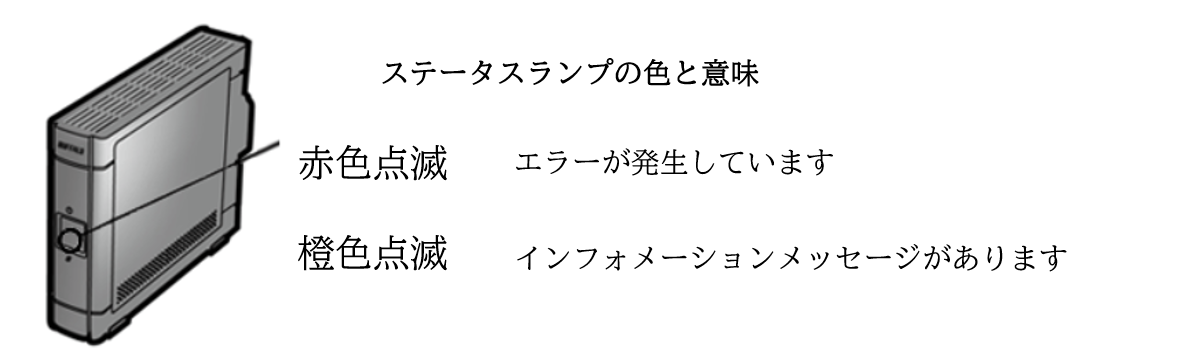
よくあるエラーコードと、その内容一覧は、以下のとおりです。
| 赤色点滅 | 橙色点滅 | ||
| コード | メッセージ | コード | メッセージ |
| E04/06 |
ファームウェアが破損しています |
I11 | 内蔵HDDの不良セクタが 閾値を超える可能性があるので、 HDDを交換してください |
| E11 | ファンの回転数に異常があります。 ファン付近に異物がないか要確認 |
I13 | RAIDアレイをフォーマット中 |
| E14 | RAIDアレイがマウントされていない | I20 | HDDをチェック中 |
| E15 |
内蔵HDDの不良セクタが |
I22 | HDDのデータを消去中 |
| E30 | HDD故障 | I25 | ファームウェアをアップデート中 |
エラーコードとその内容は、LinkStationセットアップ時にインストールされる「NAS Navigator2」でも確認できます。
LinkStationで「E14」「E15」「E30」「I11」などのエラーが出た場合
LinkStationで「E04」「E14」「E16」「I11」というエラーコードが発生している場合、きわめて高確率で、内蔵HDDに物理障害が発生していると考えられます。このような状態で、「通電を続ける」、「HDDを取り外してリビルドする」、「ファームウェアをアップデートする」、「再起動を行う」などすると、機器の状態が悪化するだけでなく、複数台のHDDに別の故障を併発させてしまう恐れがあります。
上記のエラーコードが表示されており、なおかつ、重要なデータがある場合は、故障したLinkStationのデータ取り出しに対応している復旧業者まで相談するようにしましょう。
ファームウェアを更新する
NASのファームウェアを最新バージョンにアップデートすることで、問題が解消する可能性もあります。また追加で、ファイアウォールの設定を見直したり、NASのネットワーク設定を変更したり、接続先のPCなどのネットワーク設定を見直したりすることで、問題が解消する可能性が高まります。
RAIDアレイを再構築する
RAIDアレイの再構築は、NASデバイスの故障やソフトウェアの問題によりストレージ上のデータが破損した場合に有効な解決策の一つです。
これにより、複数のディスクに生じたトラブルを修正することができます。しかしながら、再構築は時間がかかるだけでなく、データの損失が生じる可能性が極めて高いため、バックアップデータがある場合にかぎり行うようにしましょう。
自力で問題が解決しなかった場合
これまでの方法で解決しなかった場合、LinkStaionに致命的な異常が生じている可能性があります。データの要不要に応じ、以下の対応を取りましょう。
Buffaloのデータ復旧サービスに依頼する
LinkStaionの発売元であるbuffaloから提供されているデータ復旧サービスですが、利用する際には注意するポイントがあります。
無償保証サービスの対象は軽度障害のみ
障害の診断が軽度の論理障害以外のものだと、無償保守サービスの対象外となってしまいます。
特に以下の障害がある場合は、サービス対象外です。
- 落下・衝撃などによる本体の破損
- ファームウェア書き込み失敗による破損
主に物理障害や重度の論理障害が発生している場合、データ復旧の難易度は非常に高いため、無償保守サービスの対象外となっているようです。
目的はデータ復旧?修理?

メーカーで対応できない・データが取り出せないという状況になった場合、機器の交換や修理を勧められることがあります。この場合、機器の修理・交換のみの対応となり、データが戻ってくることはありません。また、あくまでもメーカーによるデータ復旧サービスのため、データ復旧業者より専門性や技術力は低くなってしまいます。
大切なデータであれば、目的はデータ復旧なのか、機器の修理なのかよく考える必要があります。
データ復旧専門の業者に依頼する
LinkStationに顧客情報などの重要なデータを保存していた場合、無理に自分で対処しようとするとかえって失敗してデータを失いかねません。自力でデータ復旧できそうにない場合、データ復旧の専門業者に相談しましょう。
技術力のあるデータ復旧業者では、専門知識・ノウハウが蓄積されているためデータ復旧の成功確率が高いことなどがメリットです。またBuffaloのデータ復旧サービスでは対応できない難しい障害にも対応可能な業者も多く、確実にデータを取り出したい方にはおすすめの方法です。
ただし、業者によって技術力にバラツキがあるため、確実にデータを救出したい場合は、次のように「技術力のある業者」を選ぶことが大切です。
- 復旧実績の数値や指標を明示している
- 復旧スピードが速い
- 他社で復旧不可能だった機器の復旧実績が多数ある
- LinkStaionを外に持ち出すことができない法人向けに、出張サービスを提供している
データ復旧専門業者に依頼するメリットや注意点などは下記のページで詳しく説明しています。
おすすめのデータ復旧業者
技術力が高い業者の選定といっても、素人には判断が難しいです。
そこで、データ復旧サービス各社を比較し、上記のポイントから厳選した、おすすめのサービスを紹介します。
デジタルデータリカバリー

公式HPデジタルデータリカバリー
デジタルデータリカバリーは、データ復旧国内売り上げNo.1のデータ復旧専門業者です。復旧率最高値は95.2%と非常に高い技術力を有しています。依頼の8割を48時間以内に復旧と復旧のスピードも優れています。また、官公庁や大手企業を含む累積46万件以上の相談実績があります。
相談から見積もりの提示まで無料で行っているため、データ復旧を検討している際はまずは最大手であるデジタルデータリカバリーに相談すると良いでしょう。
| 復旧費用 | 相談から見積もりまで無料 500GB未満:5,000円〜 500GB以上:10,000円〜 1TB以上:20,000円〜 2TB以上:30,000円〜 |
|---|---|
| 対応製品 | パソコン(Mac/Windows)、RAID機器(NAS/サーバー)、外付けHDD、SSD、USBメモリ、ビデオカメラ、SDカード・レコーダー等記憶媒体全般 |
| 復旧期間 | 最短当日に復旧完了(本社へ持ち込む場合) 約80%が48時間以内に復旧完了 |
| 特長 | 14年連続データ復旧国内売上No.1 復旧率最高値95.2%の非常に高い技術力 官公庁や大手企業を含む累積46万件以上の相談実績 相談・診断・見積り無料(デジタルデータリカバリーへの配送料も無料) |
デジタルデータリカバリーのさらに詳しい説明は公式サイトへ
LinkStationの復旧における注意点
LinkStationに障害が発生した場合、復旧作業時に注意すべき点があります。
データの保存や書き込みはNG
LinkStationに不具合があるときは、画像・動画・音楽などいずれのデータも新規作成や保存をしてはいけません。
障害の発生時にデータの書き込みを行うと、故障したハードディスクが再度動いてしまうことになり、症状の悪化を招きます。ディスクを不用意に動作させることで、データ復旧が困難になってしまう可能性があります。
データ復旧ソフトの使用は要注意
LinkStationからデータを取り出す方法として、市販の「データ復旧ソフト」があります。しかしデジタル機器に関する知識がない状態で、復旧ソフトを使用すると、予期せぬ故障を招く可能性があります。
ソフトを使用してデータ復旧作業を行う場合、RAID構成を選択したり、ハードディスクをLinkStationから取り出したりする作業が必要です。デジタル機器に関する知識がなかったり、LinkStationのファイルシステムがよくわからないままソフトを使用してしまうと、逆にデータを消してしまったりディスクを破壊してしまうリスクがあります。
電源のON・OFFを繰り返すのはNG
不具合を自分で解決しようと、何度も再起動したり、電源を繰り返しON・OFFしないようにしましょう。
ハードディスク内ではデータを記録するプラッタが高速回転しています。プラッタに異常がある場合、何度も起動することで、余計に損傷が拡大してしまいます。また、通電し続けることでも、症状が悪化することがあります。
データ復旧方法や注意点に関しては以下のページで詳しく紹介していますので、参照してください。
まとめ
Buffalo社の小規模オフィス向けNAS「LinkStation」で障害が発生したときの復旧方法を主に説明しました。
障害の発生時は、自己判断はせずデータ復旧の専門家にまず相談すべきです。LinkStationに通電し続けることにより、不具合の生じていないディスクまで破損し、取り返しのつかないことになりかねません。障害の発生時は、自己判断はせずデータ復旧の専門家にまず相談しましょう。





![中小企業の情報瀬キィリティ相談窓口[30分無料]](/wp-content/uploads/2023/07/bnr_footer04.png)



